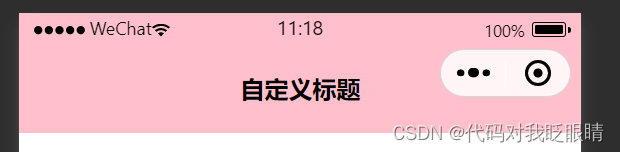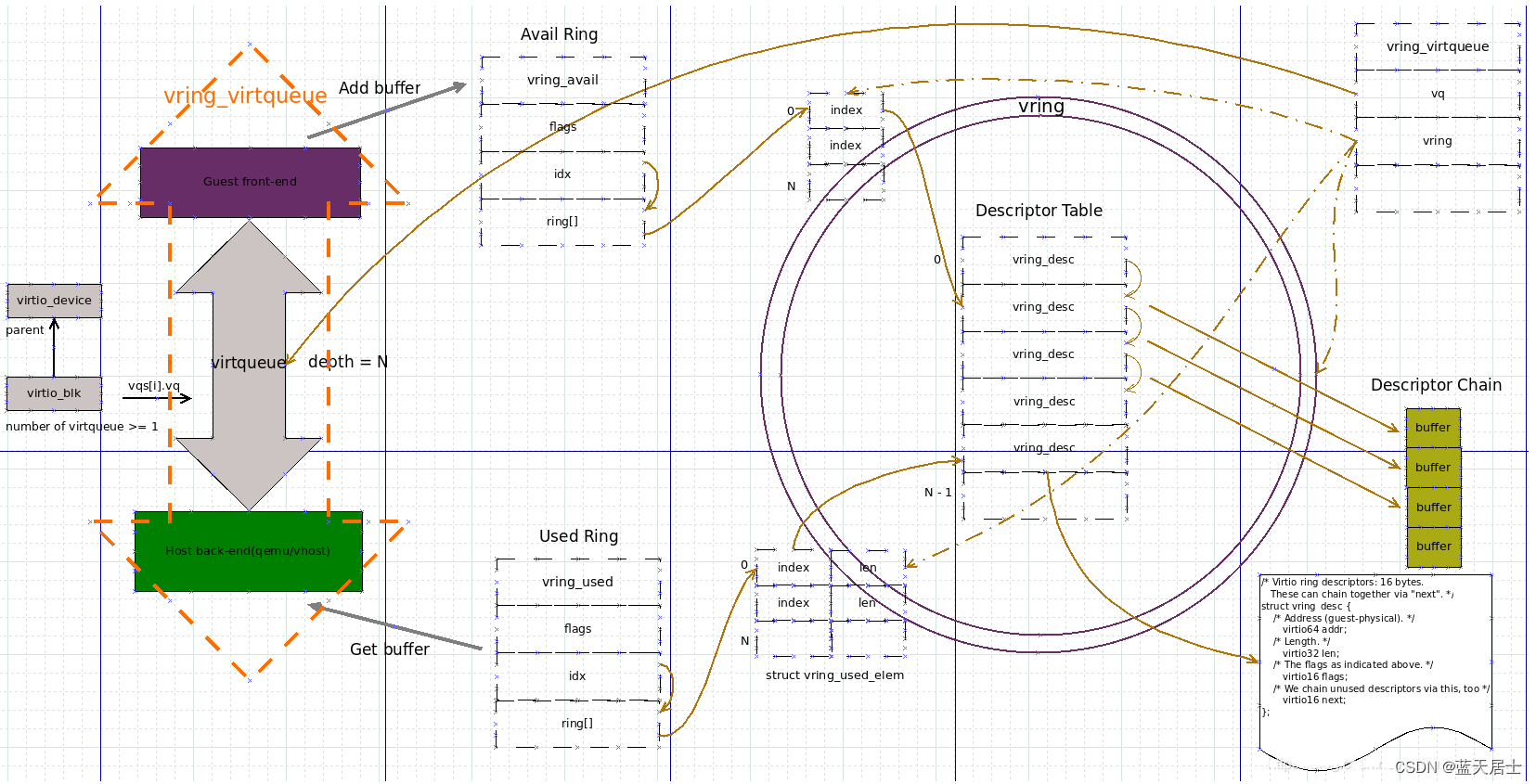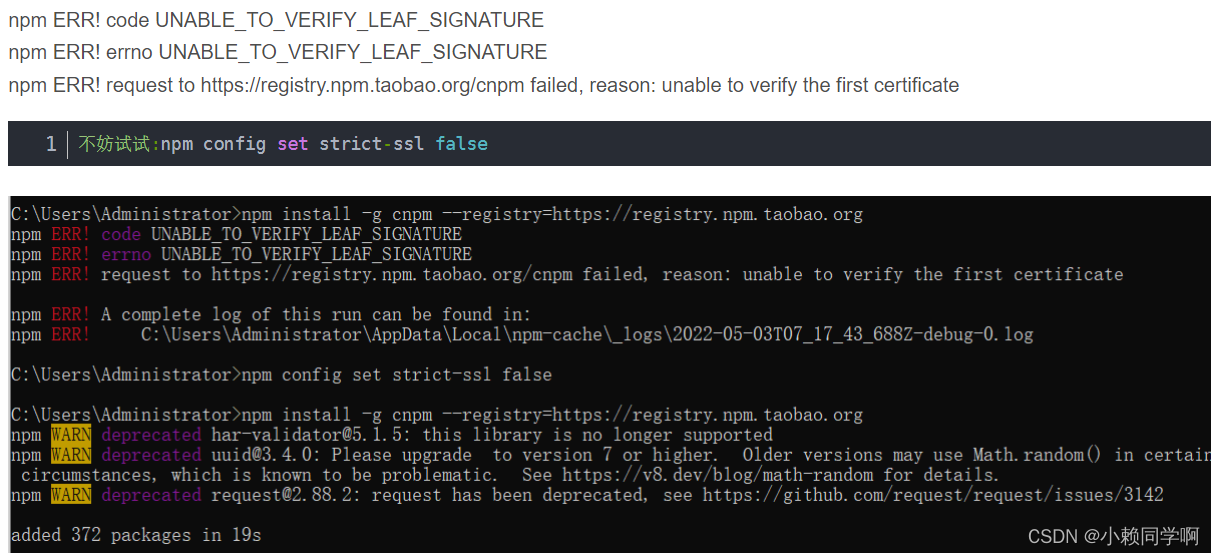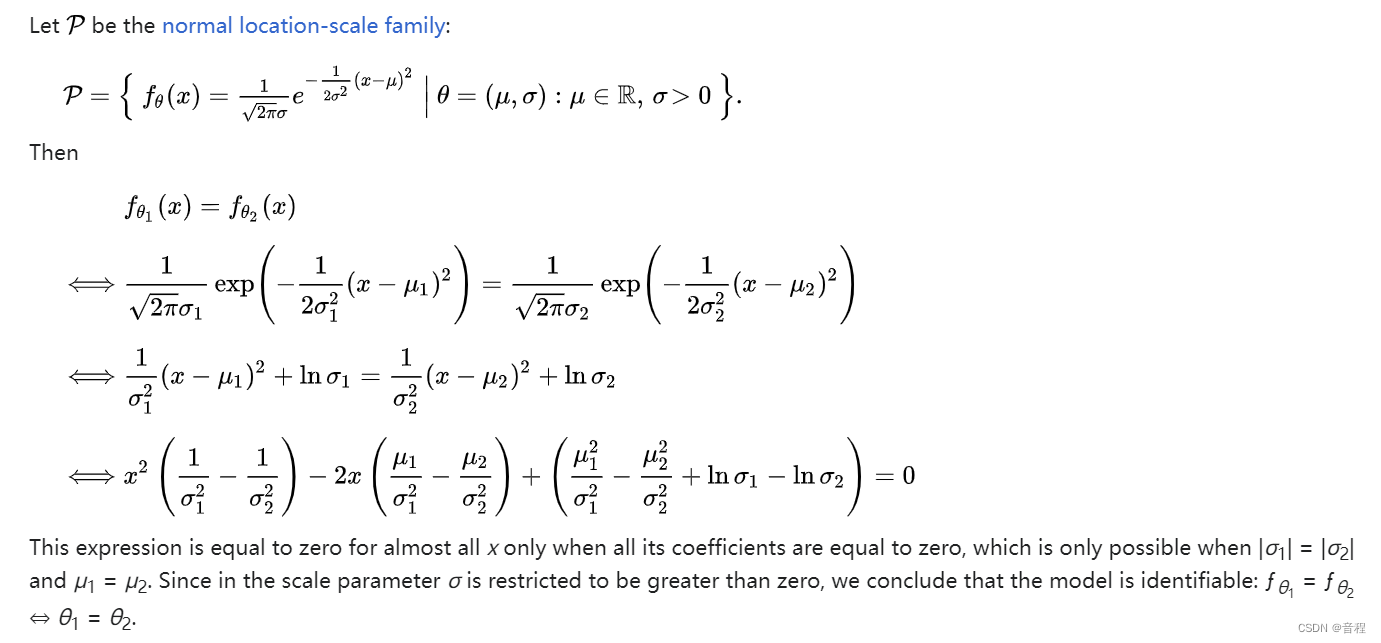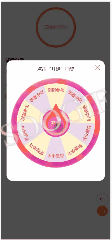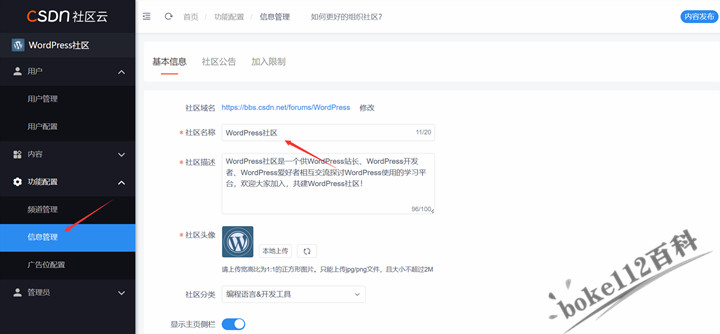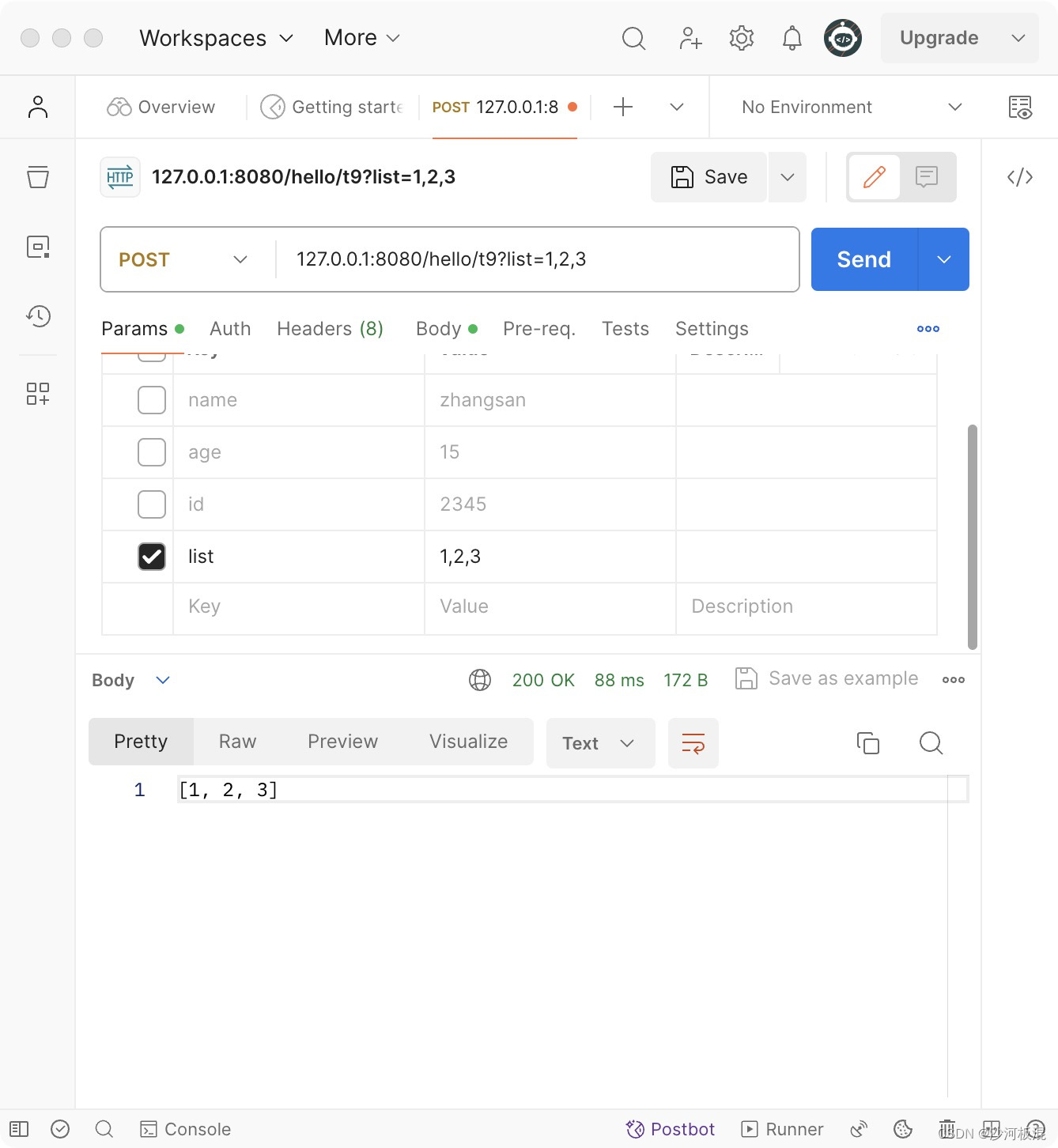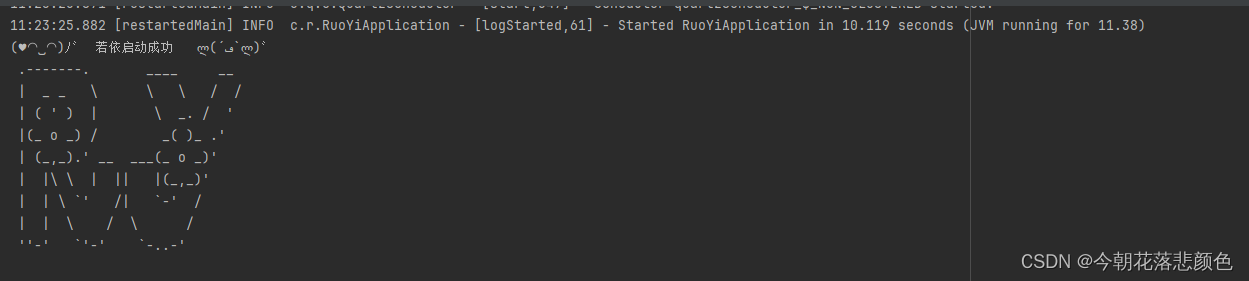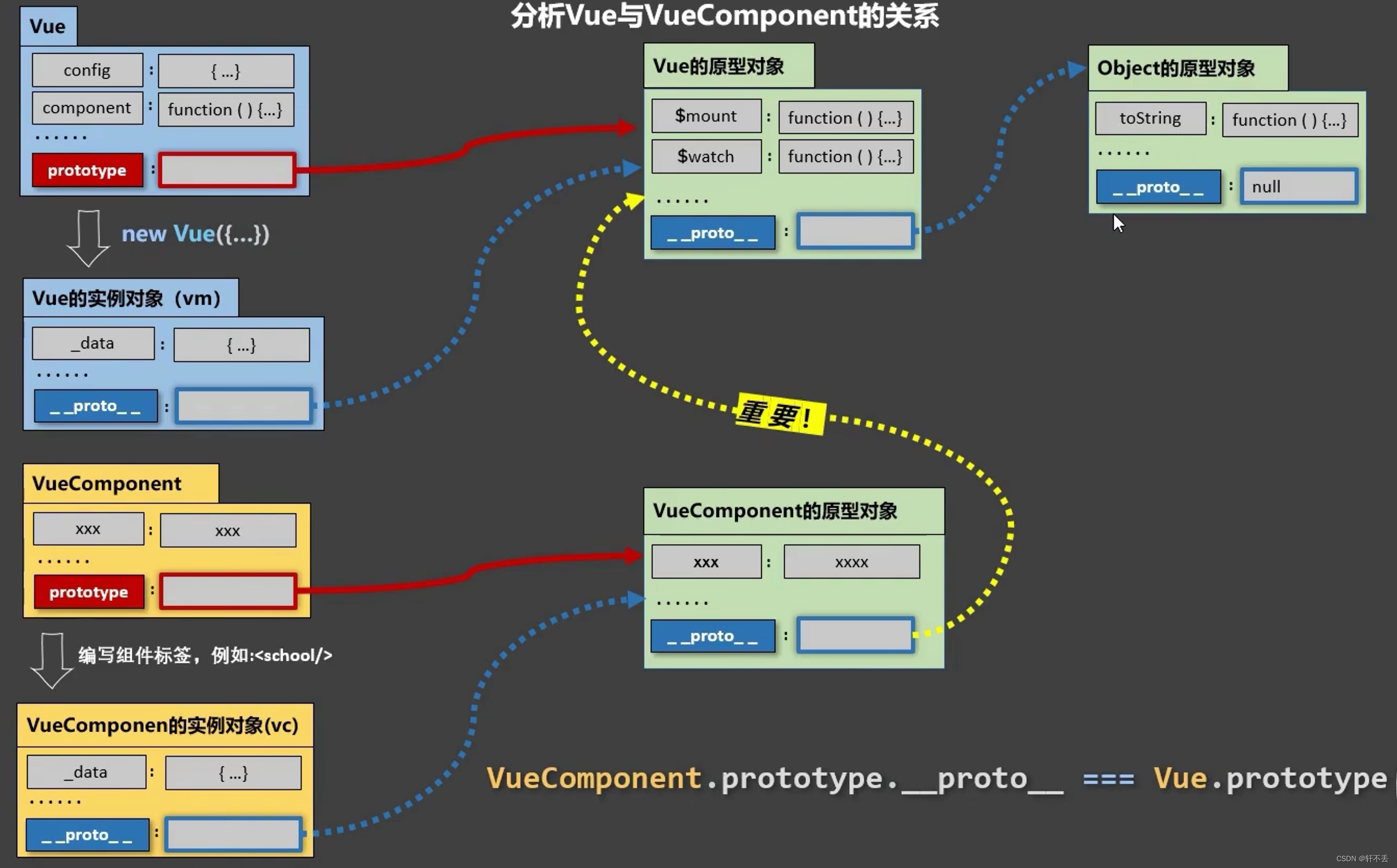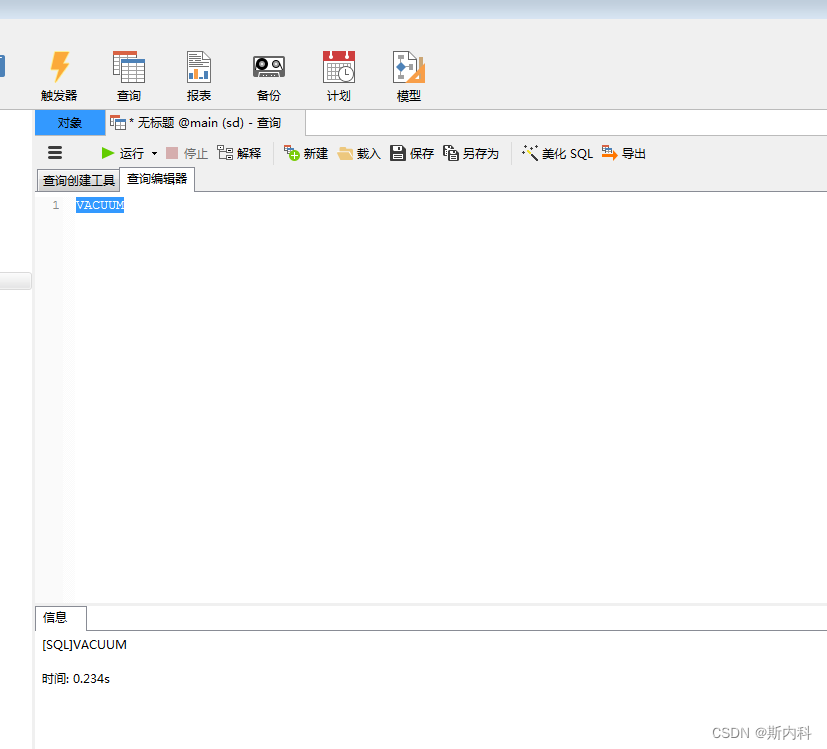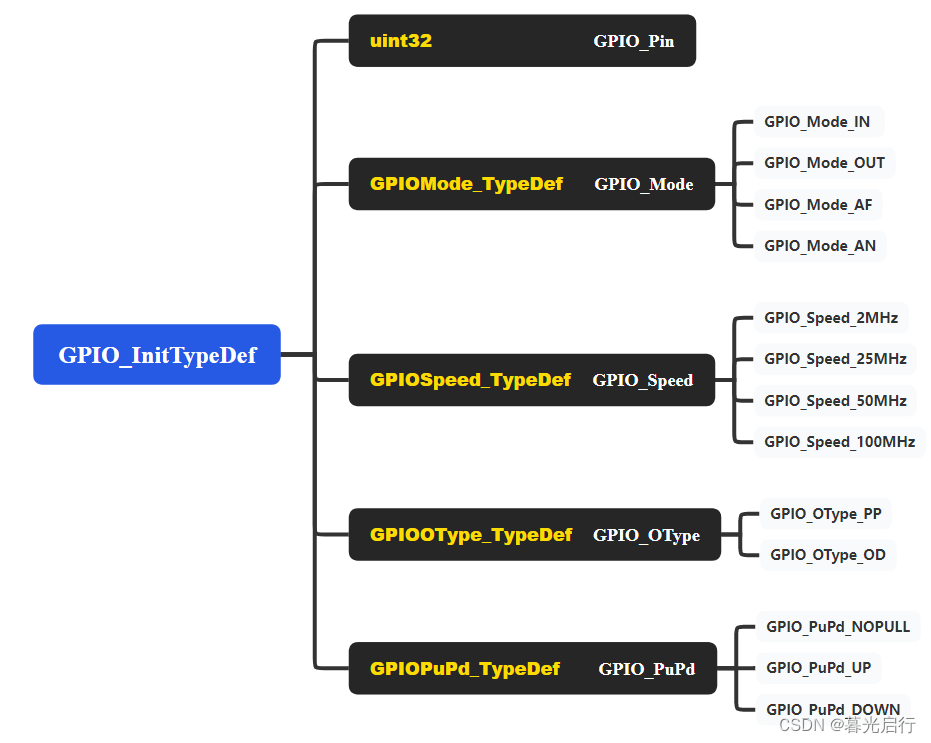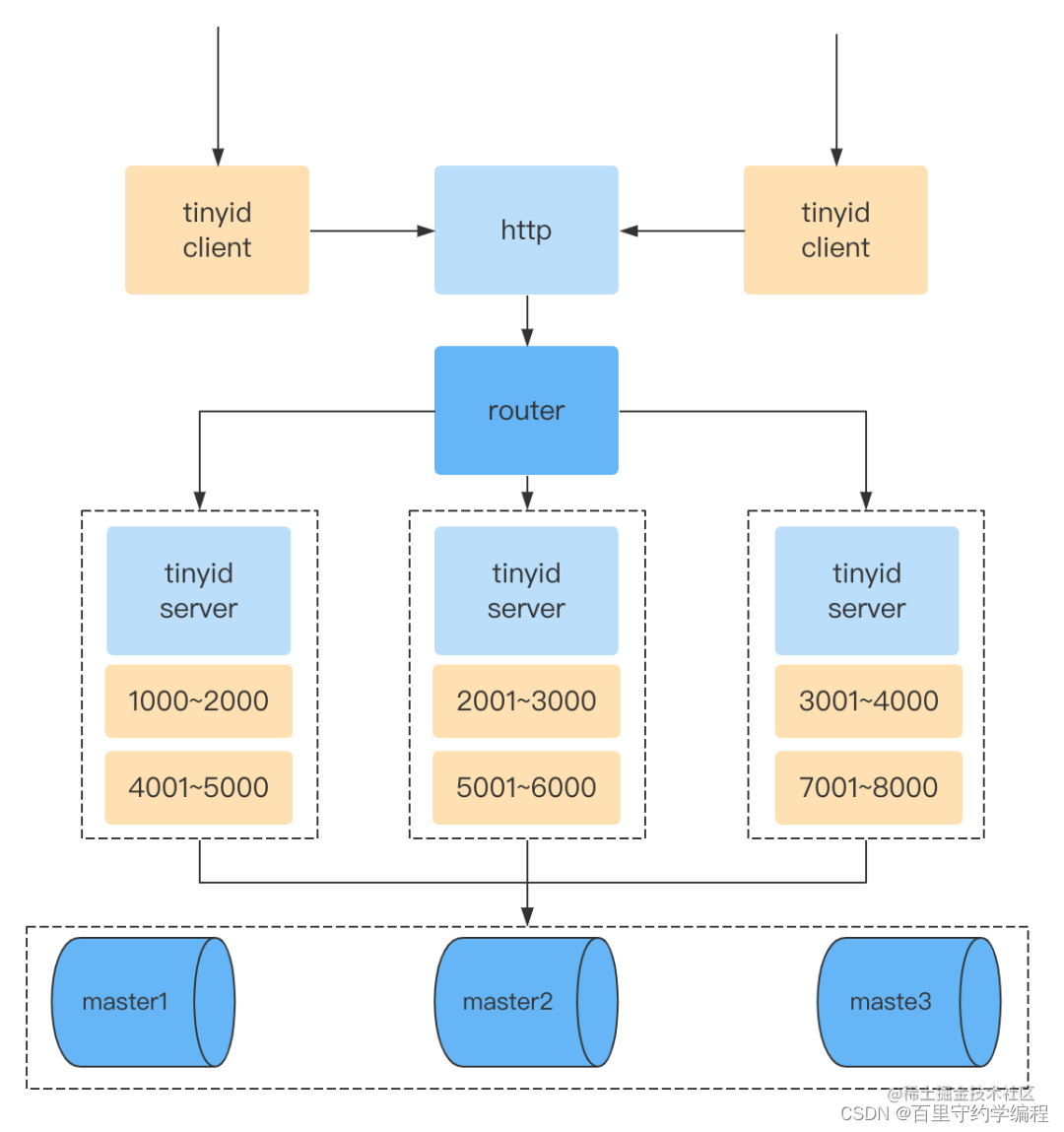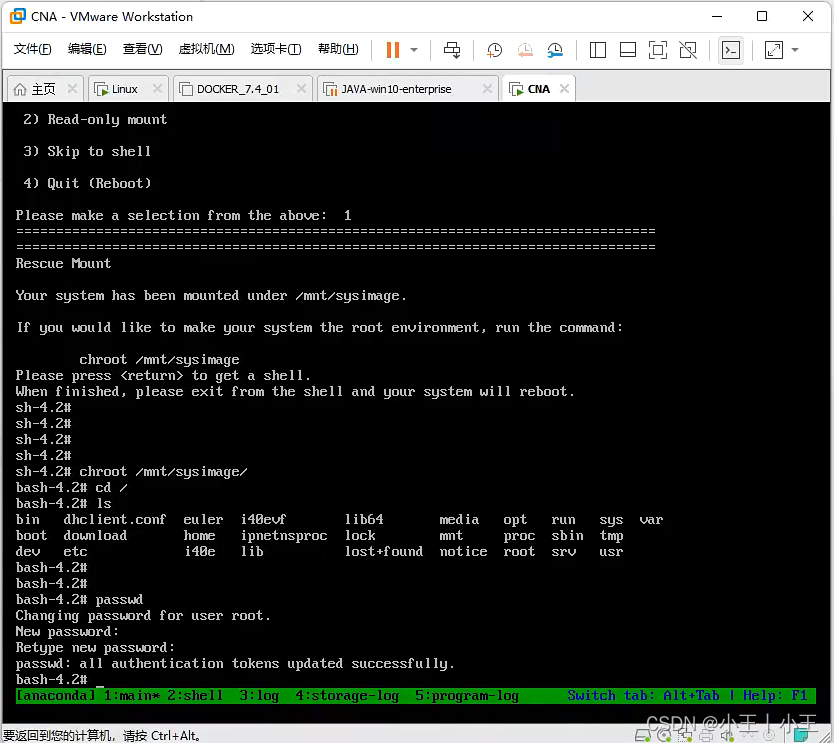PyTorch 深度学习 开发环境搭建 全教程
1、指定清华源命令
-i https://pypi.tuna.tsinghua.edu.cn/simple
2、conda安装
这是AI开发环境的全家桶,官网下载链接Anaconda | Start Coding Immediately
尽量不要选择太新版本的python,3.8/3.9就已经足够了。安装没有特别需要注意的地方,选择自己喜欢的路径安装,不要选择带有中文以及空格的路径,直接一路next就行,最后结尾勾选一下添加环境变量。
安装完成后,有一个annaconda prompt软件,是conda版本的cmd,非常好用。
打开这个软件,输入指令python,出现python版本就安装正确了
3、新建python环境
在prompt输入以下命令
conda create -n tensorflow python=3.9
tensorflow 可以改成你自己需要的名字,建议tensorflow
查看python环境列表
conda env list
切换python环境
activate tensorflow
删除python环境
conda remove -n tensorflow --all
查看当前python工具包列表
pip list
4、pycharm安装
官网下载链接Download PyCharm: Python IDE for Professional Developers by JetBrains
对于目前的你,安装社区版就足够了,安装专业版也可以,就去淘宝买个激活码,不要去搜什么激活码把电脑搞出一大堆病毒。
安装过程同conda,选择自己喜欢的路径安装,不要选择带有中文以及空格的路径,直接一路next就行,最后结尾勾选一下添加环境变量。
安装完成后,将annaconda的python环境导入进来。
具体流程:
右下角,添加解释器
选择现有解释器,选择conda环境
找出conda的安装路径,选择env文件夹
选择你需要的python环境,找到python.exe,选择导入完成
右下角显示你选择的python环境
3、显卡驱动
根据电脑配置选择,官网下载链接
官方驱动 | NVIDIA
注意区分笔记本版本和台式机版本
5、cuda安装
cuda和显卡驱动是两个不同的东西,但是两个你都必须要安装。
cuda官网下载链接CUDA Toolkit 11.2 Downloads | NVIDIA Developer
cuda、python、cudnn、tensorflow这个四个环境都要正确并匹配,不然会出现各种各样的错误
建议版本cuda_11.2
安装cuda也没有特别需要注意的,但是可能会出现安装失败,如果电脑没有vs,
在后面就不要勾选相应组件(visual studio intergratin),装了的可以勾选,取消勾选(visual studio intergratin)基本可以避免安装失败
打印cuda版本,直接命令行:
nvcc --version
6、安装tensorflow
pip install tensorflow_gpu==2.10.0
如果安装出现错误,把VPN关掉就好了,如果下载的慢,加上清华源地址就行了
pip install tensorflow_gpu==2.10.0 -i https://pypi.tuna.tsinghua.edu.cn/simple
查看是否安装成功
python
import tensorfolw as tf
print(tf.__version__)
如果出现tensorfolw 版本,即安装成功
7、安装cudnn
官网链接
建议直接照抄我的版本cudnn11.2-Windows-x64-v8.1
下载解压后,复制bin、lib、include的三个文件夹到到cuda安装路径中,这是我的cuda路径
C:\Program Files\NVIDIA GPU Computing Toolkit\CUDA\v11.2
直接复制粘贴这三个文件夹,并且替换
8、安装Compiler
9、安装Build tools
10、配置requirement
下载的过程中,单个文件无法下载,可以去requirement.txt里面#屏蔽这个文件
可能缺少C的环境,下载vs studio
cd '项目目录'
pip install -r requirements.txt
也可以指定清华源安装requirement
pip install -i https://pypi.tuna.tsinghua.edu.cn/simple -r requirements.txt
各个版本对应:
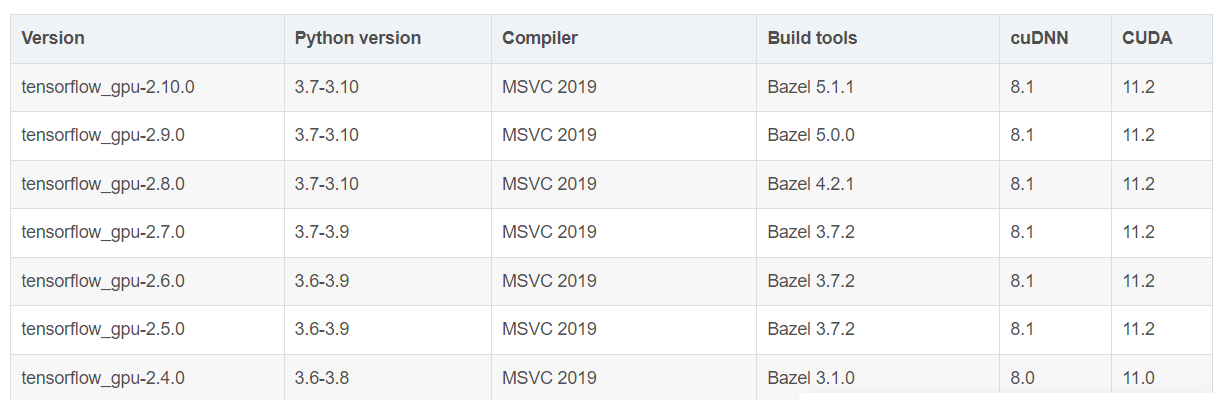
到这里就安装结束了,可以开始训练你的模型了
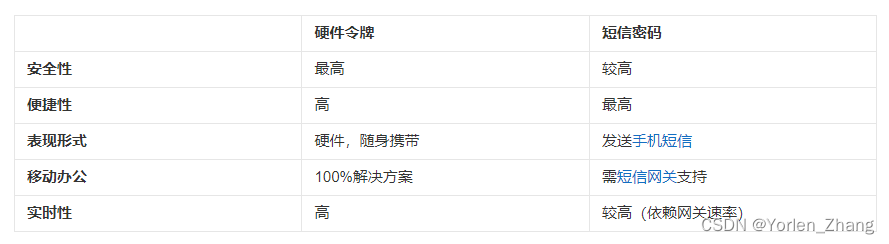
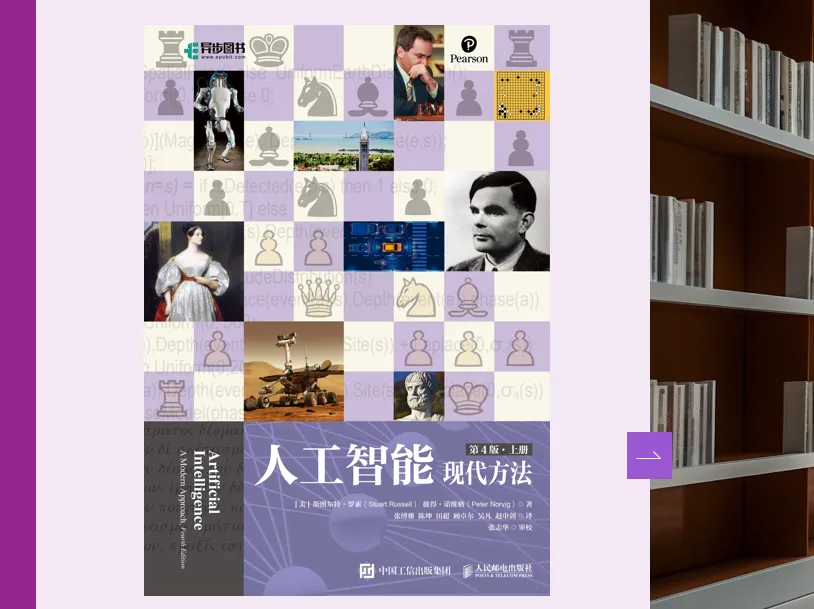
![[极客大挑战 2019]BabySQL1](https://img-blog.csdnimg.cn/direct/05d2d7bb2dc046a0970d6c9b5789ec67.png)